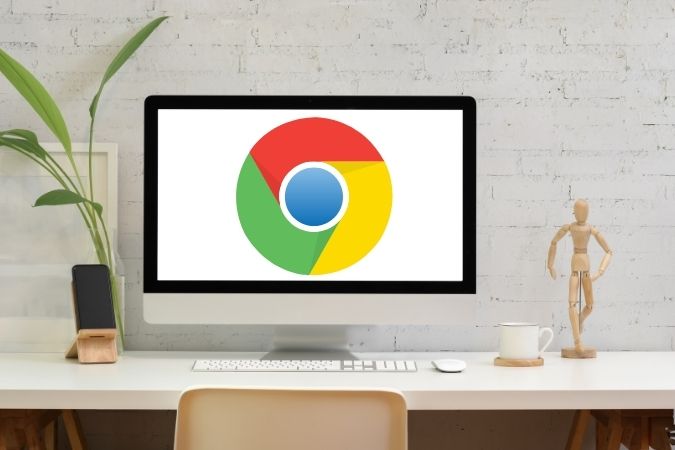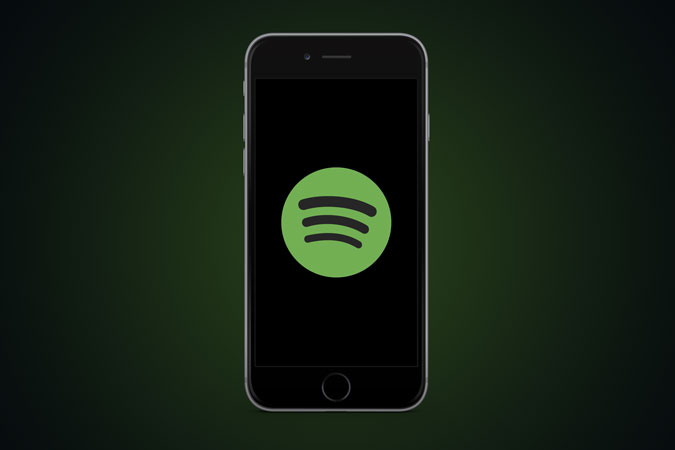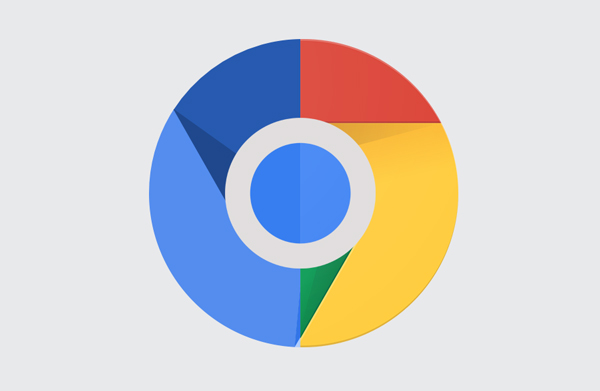Как восстановить вкладки Google Chrome после перезагрузки
Как и у большинства из вас, у меня постоянно открыты тонны вкладок Chrome. Виноват в летаргии, я их с трудом закрываю, надеясь потом прочитать. Единственное решение – перевести компьютер в режим гибернации, который со временем замедлит его работу. Однако недавно я обнаружил новую настройку Chrome «При запуске», которая не только открывает предыдущие сеансы и вкладки, но также имеет несколько других полезных опций. Итак, вот как восстановить вкладки Google Chrome после перезапуска и другие варианты, которые вы, возможно, захотите попробовать.
Читайте: Как выполнить расширенный поиск в Google Chrome
Как восстановить вкладки Google Chrome после перезагрузки
1. Продолжайте с того места, на котором остановились
Я лично использую эту настройку. Он возобновляет весь сеанс Chrome, как после запуска Chrome. Замечательно, если у вас открыты десятки вкладок и на всех есть полезная информация. Таким образом, вы не только сохраните данные, но и найдете время для их последующего просмотра по очереди.
Программы для Windows, мобильные приложения, игры - ВСЁ БЕСПЛАТНО, в нашем закрытом телеграмм канале - Подписывайтесь:)
Чтобы включить, запустите Chrome и откройте настройки в правом верхнем углу страницы.
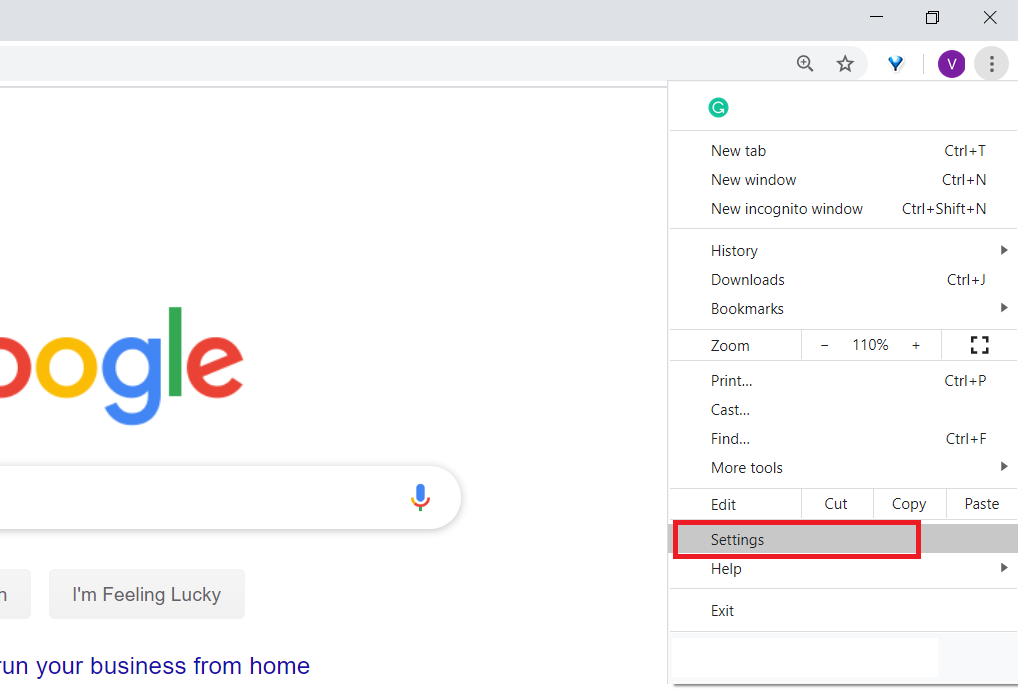
Это откроет настройки в новой вкладке. Вы можете либо щелкнуть настройки «При запуске» на левой боковой панели, либо прокрутить страницу вниз.

По умолчанию у вас должна быть выбрана страница Открыть новую вкладку. Чтобы включить восстановление закрытых вкладок, просто выберите вариант «Продолжить с того места, где вы остановились». Попробуйте, открыв несколько вкладок, закрыв и снова запустив Chrome.

2. Открыть определенные страницы
Если у вас есть определенные веб-страницы, которые вы мгновенно открываете при каждом запуске Chrome, вам следует включить эту. Например, я в основном использую WordPress и Slack, и это открывает обе вкладки при запуске. Это просто и просто экономит много времени.
Выберите вариант «Открыть определенную страницу или набор страниц». Что дает вам еще две опции: «Добавить новую страницу» и «Использовать текущие страницы».

Чтобы добавить новую страницу, нажмите «Добавить новую страницу».

Теперь введите URL-адрес, который хотите открыть, и нажмите «Добавить». Точно так же вы можете добавить столько страниц, сколько захотите, используя ту же опцию.

Далее идет опция «Использовать текущие страницы». Я действительно не предпочитаю это использовать. Поскольку он просто запускает вкладки, которые в данный момент открыты в браузере. Например, если у меня открыты Google и YouTube, и я включаю это. Он будет открывать их каждый раз, когда я запускаю Chrome. Неважно, закрою я эти вкладки или добавлю новые. Таким образом, вам придется вручную выбирать «Использовать текущие страницы» снова и снова, что противоречит всей цели.

Заключительные замечания
Вот как вы настраиваете стартовую страницу в Google Chrome. Мой любимый вариант, как я уже упоминал, – «Продолжить с того места, на котором вы остановились», поскольку он обновляет все вкладки каждый раз, когда я открываю Chrome. Я не вижу смысла в установке расширения, поскольку эта функция достаточно настраиваема, чтобы удовлетворить потребности каждого. Надеюсь, теперь вы знаете, как восстановить вкладки Google Chrome после перезагрузки. Если у вас есть вопросы, оставьте комментарий!
Также прочтите, как запустить несколько независимых экземпляров Chrome.
Программы для Windows, мобильные приложения, игры - ВСЁ БЕСПЛАТНО, в нашем закрытом телеграмм канале - Подписывайтесь:)